笔记本驱动正常没有声音 电脑声卡无法使用怎么办
近期有用户反映,他们的笔记本电脑在使用时出现了声音无法正常播放的问题,经过检查发现是因为电脑的声卡驱动出现了异常,在这种情况下,用户可以尝试重新安装声卡驱动程序,或者更新最新的驱动版本来解决问题。同时也可以检查电脑的音频输出设备是否连接正确,避免因连接问题导致声音无法正常输出的情况发生。希望以上方法能帮助到遇到类似问题的用户解决困扰。
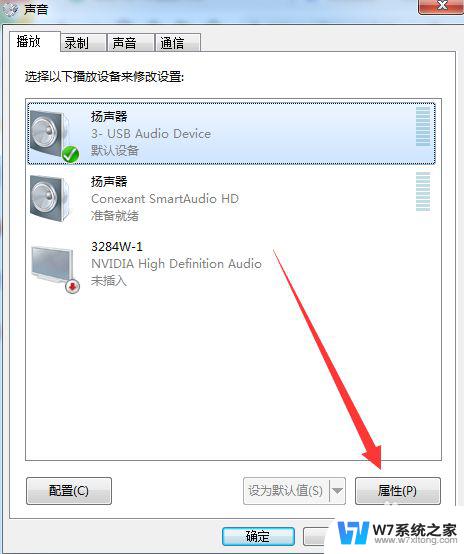
电脑声卡驱动正常但是没有声音 电脑声卡坏了怎么办
电脑没有声音,听歌、看视频都没有声音。电脑出现这种故障的可能原因有:
1、输出设备和接口连接出现异常。
建议更换另一 耳机 试听,如果声音正常,定位为原来的外放设备有问题,建议更换外放设备;检查音频设备接口是否与机箱的输出口(一般为绿色接口)正常连接。
2、声卡驱动未安装或不匹配。
右击【计算机】→【属性】→【设备管理器】,查看【 声卡 、视频和游戏控制器】选项下是否有“黄色问号”或“黄色叹号”等异常标识,或者没有装驱动时显示有未知设备。如果该区域显示为“符号状态”,表示电脑声卡驱动缺失,这时可以用驱动人生来解决。
3、相关服务未开启
右击【我的电脑】→【管理】→服务,在右侧找到【windows audio】服务并双击,在出现的属性中,【启动类型】选择【自动】,【服务状态】选择【启动】,点击下方【确定】,然后再打开播放器测试音频问题是否得到解决
4、realtek音频管理器未设置好
以Win7为例:检测realtek音频设置是否正常。单击“控制面板”项,单击“realtek管理器”项,单击右上角的插孔设置,把“禁用前面板插孔检测”打钩。返回测试音频问题是否得到解决。XP、Win8系统步骤类似。
5、主板、声卡等硬件问题。
如果以上设置均不能解决问题,那就是硬件本身的问题了。如果是硬件问题,请前往专业的电脑维修店检修。
麦克风没有声音:
1、插口接触不良。
尝试插拔当前接口因为接触不良导致没有声音;当前面的接口无效时,可以使用主机后面的接口。
2、realtek音频管理器未设置好。
3、音量图标麦克风静音。
右击喇叭选择【录音设备】,选择【麦克风】-【属性】,切换到“级别”选项卡,将“麦克风”和“麦克风加强”的音量调大,单击“确定”按钮使设置生效。
4、声卡驱动损坏,检测声卡驱动是否损坏,可以用驱动人生。
5、麦克风硬件损坏。
如果以上的方法不能解决您的问题,那么就要考虑线是否插好、孔是否插正确、麦克风喇叭是否已经坏了等等由硬件外部导致的原因。
不知道什么原因没声音的情况下:
请先下载一个驱动人生
打开驱动人生主界面,对电脑的硬件驱动进行全盘检测。
声卡驱动正常但是没有声音怎么办? 三联
如果是声卡驱动出现问题,直接手动更新声卡驱动或者选择一键更新,然后重启电脑。
以上是笔记本驱动正常但没有声音的全部内容,如果遇到这种情况,你可以按照以上操作进行解决,非常简单快速。
笔记本驱动正常没有声音 电脑声卡无法使用怎么办相关教程
-
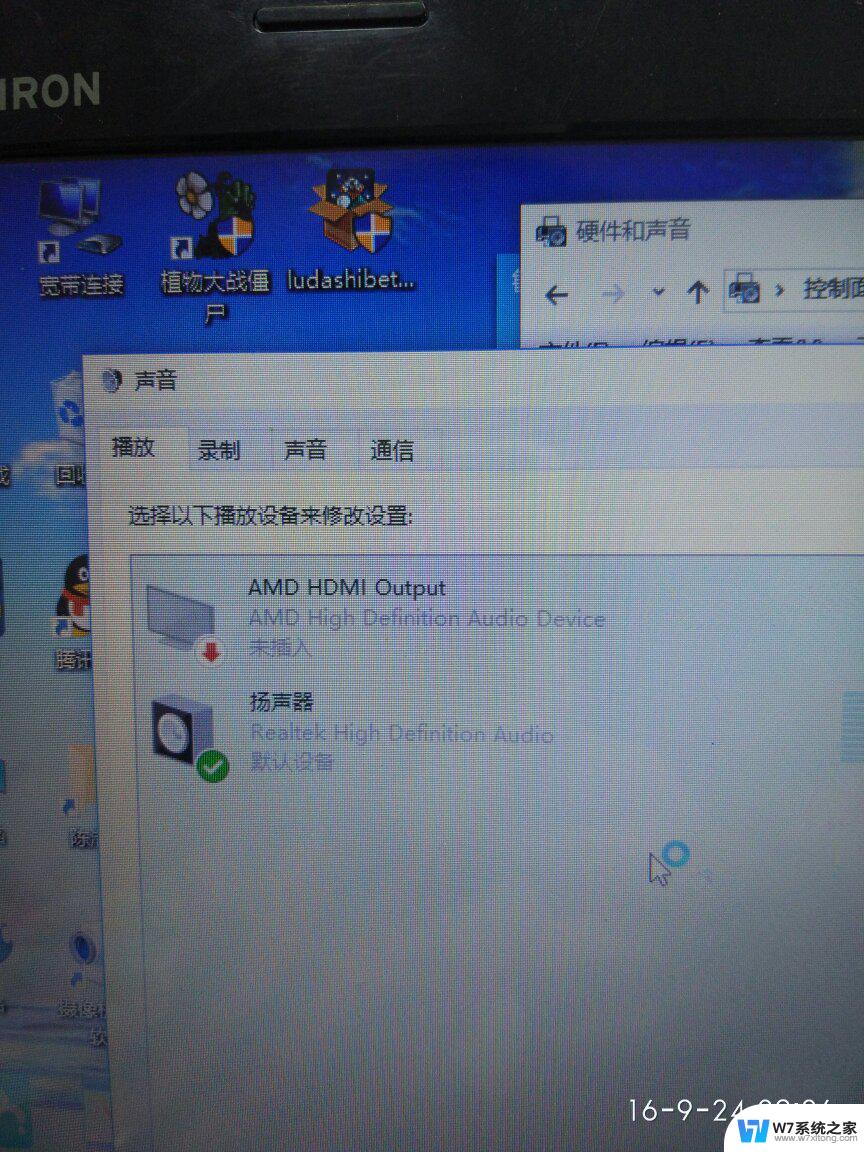 电脑喇叭正常显示没声音 笔记本电脑声音突然消失怎么办
电脑喇叭正常显示没声音 笔记本电脑声音突然消失怎么办2024-04-08
-
 笔记本电脑声卡可以变音吗 笔记本电脑无法发声怎么办
笔记本电脑声卡可以变音吗 笔记本电脑无法发声怎么办2024-06-07
-
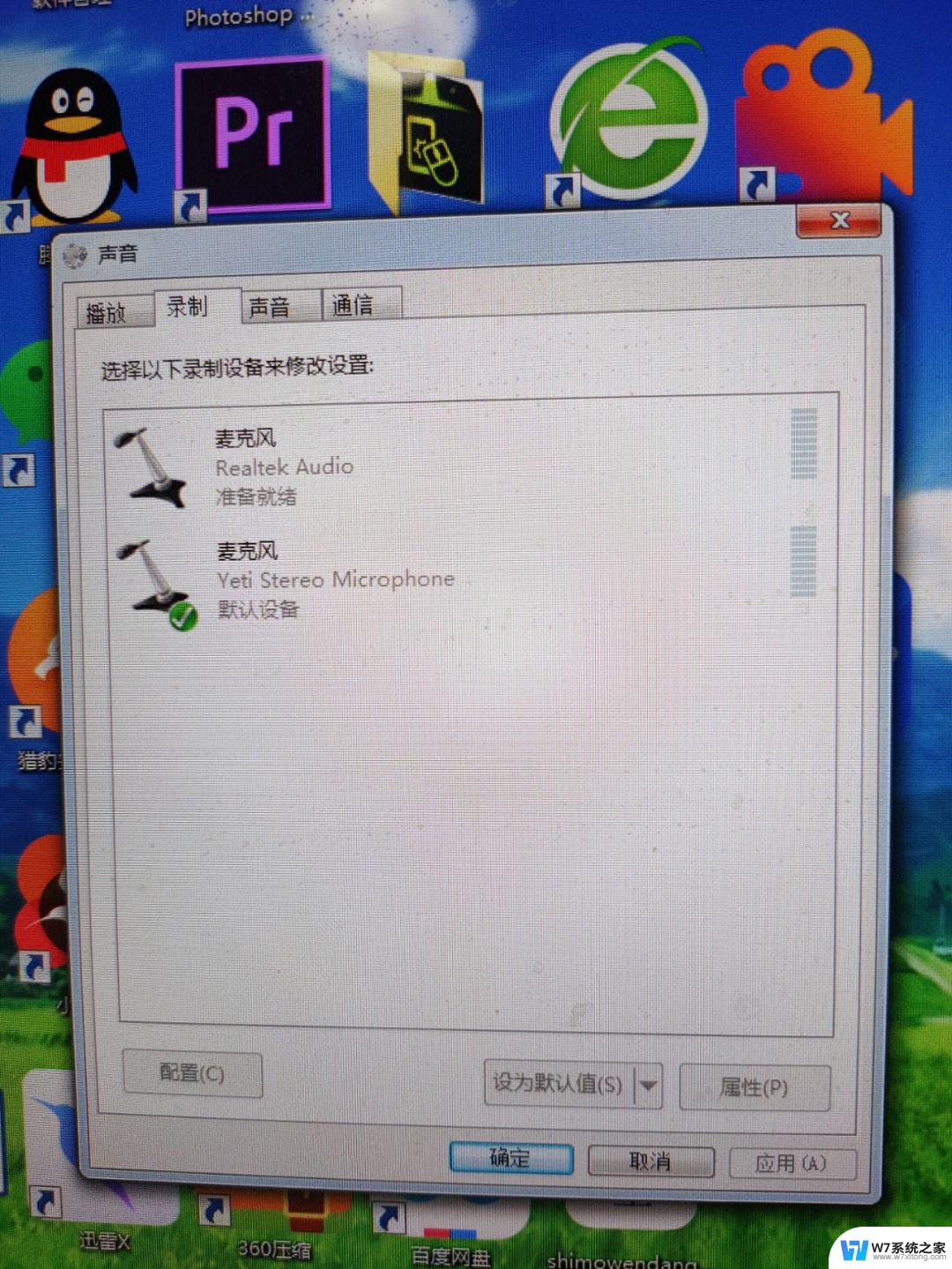 笔记本电脑声音没有扬声器 笔记本扬声器无声音耳机有声音怎么办
笔记本电脑声音没有扬声器 笔记本扬声器无声音耳机有声音怎么办2024-03-17
-
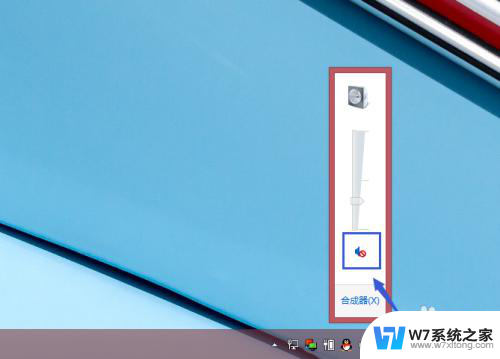 笔记本没有声音是怎么回事 笔记本电脑没有声音怎么解决
笔记本没有声音是怎么回事 笔记本电脑没有声音怎么解决2024-07-12
- 电脑装的喇叭没有声音 笔记本电脑打开无声音怎么办
- 主机插耳机没有声音 笔记本电脑开不了声音怎么办
- 电脑笔记本windows 7没有声音了 戴尔笔记本电脑无法发出声音怎么办
- 联想笔记本没声音了如何恢复扬声器 联想笔记本电脑没有声音怎么解决
- 笔记本电脑突然声音没有了 笔记本电脑突然没声音怎么办
- 电脑播放无声音怎么回事 电脑播放音频没有声音怎么办
- 微信语音不调用耳机麦克风 苹果手机微信麦克风开启失败的解决方法
- 只狼调中文 只狼中文设置方法
- 无线鼠标怎样连接电脑 无线蓝牙鼠标连接笔记本电脑步骤
- 荒野大镖客2单机版存档位置 荒野大镖客pc版存档位置替换技巧
- word文字左右间距怎么设置 WORD中如何调整字体左右间距
- 笔记本连显示器,显示屏不显示 笔记本电脑外接显示屏连接方法
电脑教程推荐
- 1 微信语音不调用耳机麦克风 苹果手机微信麦克风开启失败的解决方法
- 2 无线鼠标怎样连接电脑 无线蓝牙鼠标连接笔记本电脑步骤
- 3 word文字左右间距怎么设置 WORD中如何调整字体左右间距
- 4 笔记本连显示器,显示屏不显示 笔记本电脑外接显示屏连接方法
- 5 ipaduc浏览器怎么全屏 如何将苹果ipad上浏览器设置为全屏
- 6 桌面显示windows不是正版如何解决 如何处理Windows副本不是正版的问题
- 7 电脑网络打印机怎么连接 网络打印机连接教程
- 8 笔记本电脑怎么确定点击 Windows 10系统鼠标双击确定变单击确定的教程
- 9 mac查看硬盘使用情况 MacBook硬盘使用情况查看方法
- 10 查看笔记本电脑wifi密码 电脑上查看WiFi密码的方法步骤